As traduções são geradas por tradução automática. Em caso de conflito entre o conteúdo da tradução e da versão original em inglês, a versão em inglês prevalecerá.
Habilitar o Lake Formation com o Amazon EMR
Com o Amazon EMR 6.15.0 e versões posteriores, ao executar trabalhos do Spark no Amazon EMR em clusters que acessam dados EC2 no AWS Glue Data Catalog, você pode AWS Lake Formation usar para aplicar permissões em nível de tabela, linha, coluna e célula em tabelas baseadas em Hudi, Iceberg ou Delta Lake.
Nesta seção, abordamos como criar uma configuração de segurança e configurar o Lake Formation para trabalhar com o Amazon EMR. Também veremos como iniciar um cluster com a configuração de segurança criada para o Lake Formation.
Etapa 1: configurar um perfil de runtime para o cluster do EMR
Para usar um perfil de runtime para o cluster do EMR, é necessário criar uma configuração de segurança. Com uma configuração de segurança, você pode aplicar opções consistentes de segurança, autorização e autenticação nos clusters.
-
Crie um arquivo chamado
lf-runtime-roles-sec-cfg.jsoncom a configuração a seguir.{ "AuthorizationConfiguration": { "IAMConfiguration": { "EnableApplicationScopedIAMRole": true, "ApplicationScopedIAMRoleConfiguration": { "PropagateSourceIdentity": true } }, "LakeFormationConfiguration": { "AuthorizedSessionTagValue": "Amazon EMR" } }, "EncryptionConfiguration": { "EnableAtRestEncryption": false, "EnableInTransitEncryption": true, "InTransitEncryptionConfiguration": { "TLSCertificateConfiguration": {<certificate-configuration>} } } }O exemplo abaixo ilustra como usar um arquivo zip com certificados no Amazon S3 para configuração de certificados:
-
Um arquivo zip com certificados no Amazon S3 é usado como provedor de chaves. (Consulte Fornecer certificados para criptografia de dados em trânsito com a criptografia do Amazon EMR os requisitos do certificado.)
"TLSCertificateConfiguration": { "CertificateProviderType": "PEM", "S3Object": "s3://MyConfigStore/artifacts/MyCerts.zip" }O exemplo abaixo ilustra como usar um provedor de chave personalizado para a configuração do certificado:
-
Um provedor de chave personalizado é usado. (Consulte Fornecer certificados para criptografia de dados em trânsito com a criptografia do Amazon EMR para obter os requisitos do certificado.)
"TLSCertificateConfiguration": { "CertificateProviderType": "Custom", "S3Object": "s3://MyConfig/artifacts/MyCerts.jar", "CertificateProviderClass": "com.mycompany.MyCertProvider" } -
-
Em seguida, para garantir que a etiqueta da sessão possa autorizar o Lake Formation, defina a propriedade
LakeFormationConfiguration/AuthorizedSessionTagValuecomoAmazon EMR. -
Use o comando a seguir para criar uma configuração de segurança do Amazon EMR.
aws emr create-security-configuration \ --name 'iamconfig-with-iam-lf' \ --security-configuration file://lf-runtime-roles-sec-cfg.jsonComo alternativa, é possível usar o console do Amazon EMR
para criar uma configuração de segurança com configurações personalizadas.
Etapa 2: iniciar um cluster do Amazon EMR
Agora, você já pode iniciar um cluster do EMR com a configuração de segurança criada na etapa anterior. Para obter mais informações sobre configurações de segurança, consulte Uso de configurações de segurança para definir a segurança do cluster do Amazon EMR e Perfis de runtime para etapas ao Amazon EMR.
Etapa 3a: configurar permissões no nível de tabela baseadas no Lake Formation com perfis de runtime do Amazon EMR
Se você não precisar de um controle de acesso refinado no nível de coluna, linha ou célula, poderá configurar permissões no nível de tabela com o Glue Data Catalog. Para habilitar o acesso em nível de tabela, navegue até o AWS Lake Formation console e selecione a opção Configurações de integração de aplicativos na seção Administração na barra lateral. Em seguida, habilite a seguinte opção e escolha Salvar:
Permitir que mecanismos externos acessem dados em locais do Amazon S3 com acesso total à tabela

Etapa 3b: configurar permissões no nível de coluna, linha ou célula baseadas no Lake Formation com perfis de runtime do Amazon EMR
Para aplicar permissões no nível de tabela e coluna com o Lake Formation, o administrador do data lake no Lake Formation deve definir o Amazon EMR como o valor da configuração da tag de sessão, AuthorizedSessionTagValue. O Lake Formation usa essa etiqueta de sessão para autorizar os chamadores e fornecer acesso ao data lake. Você pode definir essa etiqueta de sessão na seção Filtragem de dados externos do console do Lake Formation. 123456789012Substitua por seu próprio Conta da AWS
ID.
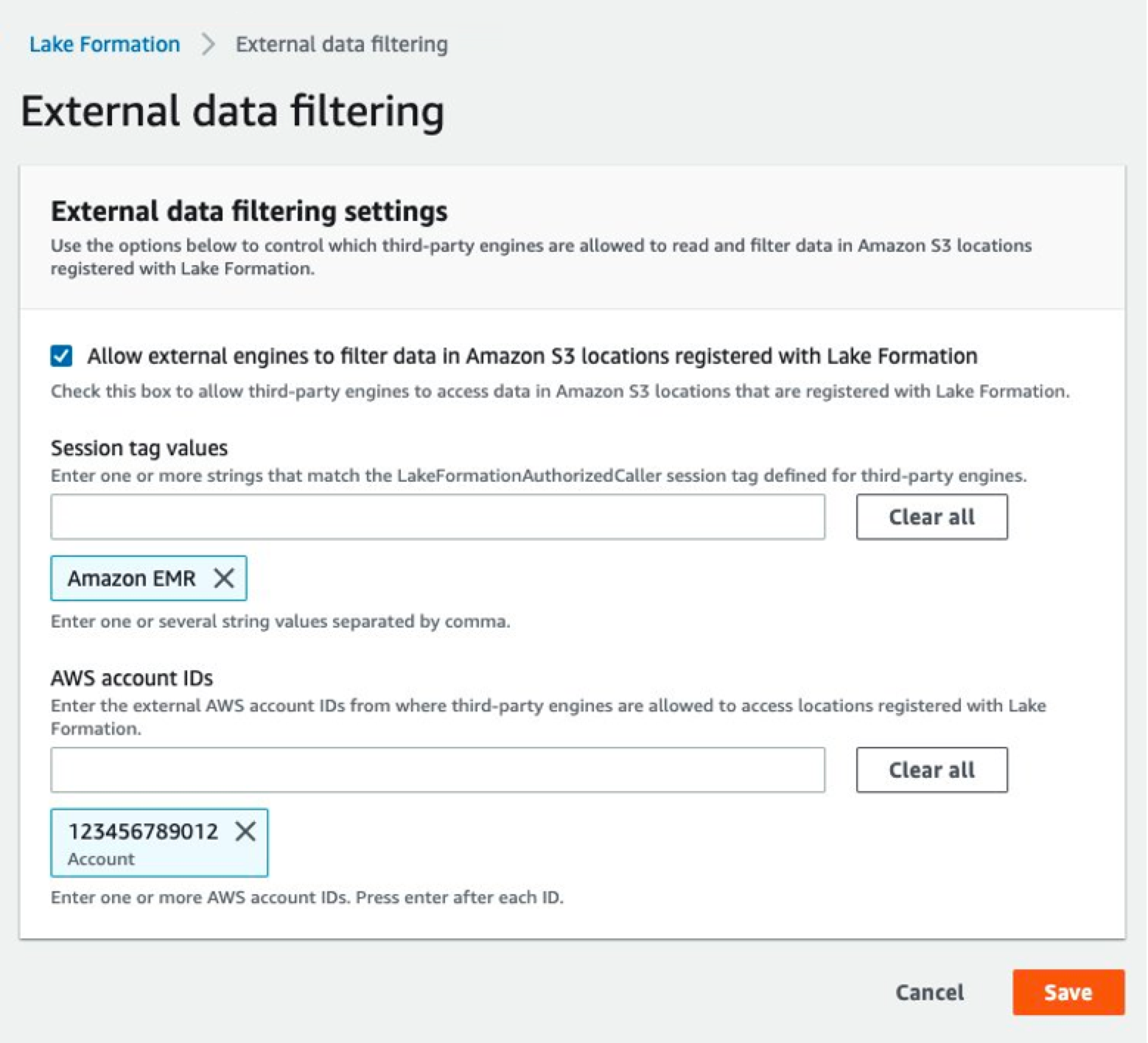
Etapa 4: Configurar subsídios do AWS Glue e do Lake Formation para funções de tempo de execução do Amazon EMR
Para continuar com a configuração do controle de acesso baseado em Lake Formation com funções de tempo de execução do Amazon EMR, você deve configurar subsídios do AWS Glue e do Lake Formation para funções de tempo de execução do Amazon EMR. Para permitir que os perfis de runtime do IAM interajam com o Lake Formation, conceda a eles acesso com lakeformation:GetDataAccess e glue:Get*.
As permissões do Lake Formation controlam o acesso aos recursos do AWS Glue Data Catalog, aos locais do Amazon S3 e aos dados subjacentes nesses locais. As permissões do IAM controlam o acesso ao Lake Formation, ao AWS Glue APIs e aos recursos. Embora você possa ter a permissão do Lake Formation para acessar uma tabela no catálogo de dados (SELECT), a operação falhará se você não tiver a permissão do IAM na API glue:Get*. Para obter mais detalhes sobre o controle de acesso do Lake Formation, consulte a visão geral do controle de acesso do Lake Formation.
-
Crie o arquivo
emr-runtime-roles-lake-formation-policy.jsoncom o conteúdo a seguir. -
Crie a política do IAM relacionada ao IAM.
aws iam create-policy \ --policy-name emr-runtime-roles-lake-formation-policy \ --policy-document file://emr-runtime-roles-lake-formation-policy.json -
Para atribuir essa política aos perfis de runtime do IAM, siga as etapas descritas em Managing AWS Lake Formation permissions.
Já é possível usar perfis de runtime e o Lake Formation para aplicar permissões em nível de tabela e coluna. Você também pode usar uma identidade de origem para controlar ações e monitorar operações com AWS CloudTrail.
Para cada perfil do IAM que você pretende usar como perfil de runtime, defina a política de confiança a seguir, substituindo EMR_EC2_DefaultRole pelo perfil do perfil de instância. Para modificar a política de confiança de um perfil do IAM, consulte Modificar a política de confiança de um perfil.
{ "Sid":"AllowAssumeRole", "Effect":"Allow", "Principal":{ "AWS":"arn:aws:iam::<AWS_ACCOUNT_ID>:role/EMR_EC2_DefaultRole" }, "Action":[ "sts:AssumeRole", "sts:TagSession" ] }
Para obter um end-to-end exemplo detalhado, consulte Introdução às funções de tempo de execução para as etapas do Amazon EMR.
Para obter informações sobre como fazer a integração com o Iceberg e o AWS Glue Data Catalog para uma hierarquia de vários catálogos, consulte Configurar o Spark para acessar uma hierarquia de vários catálogos no Glue Data Catalog. AWS